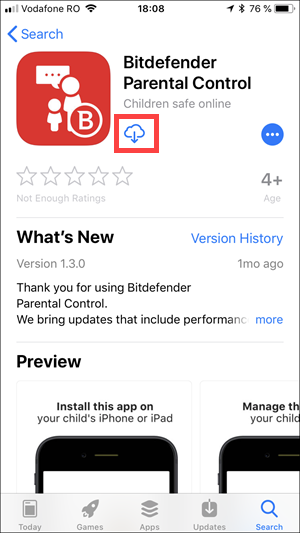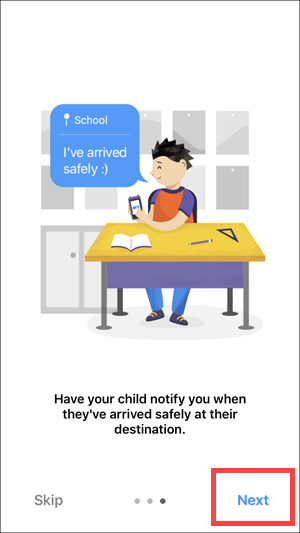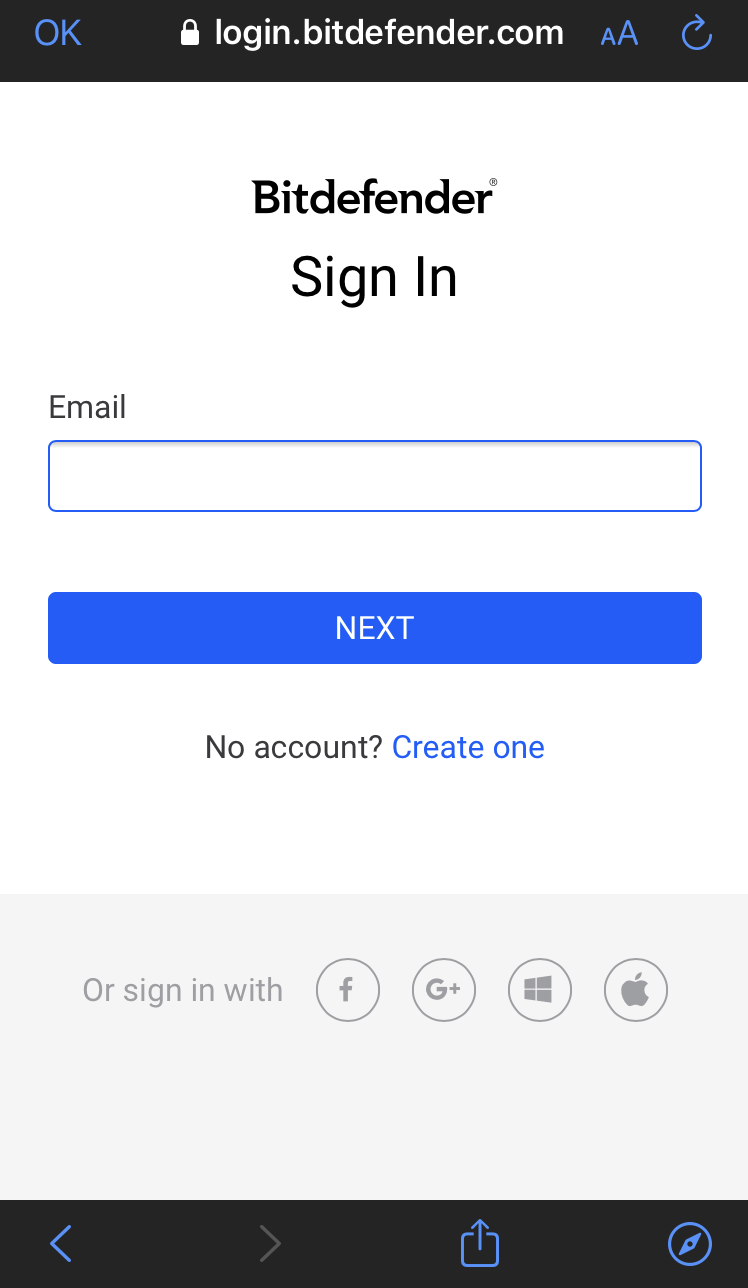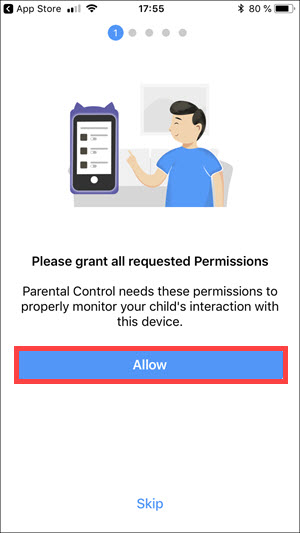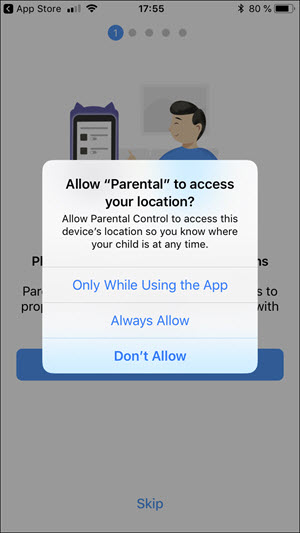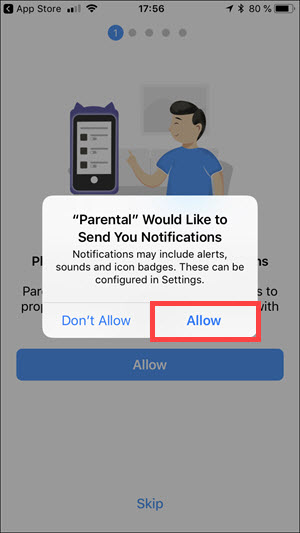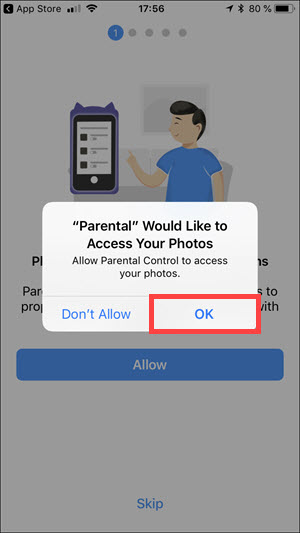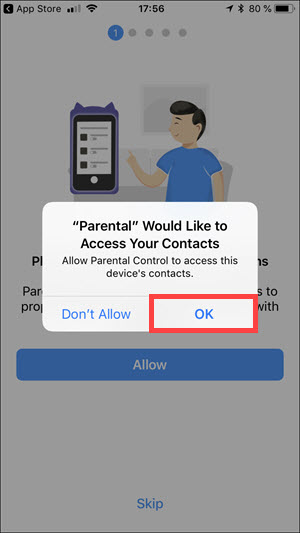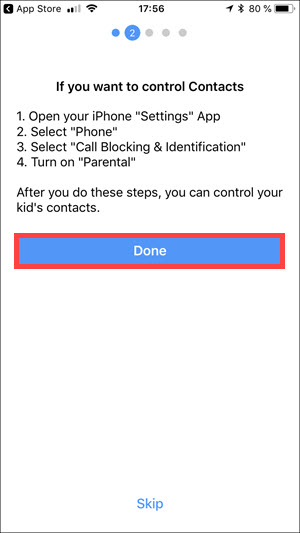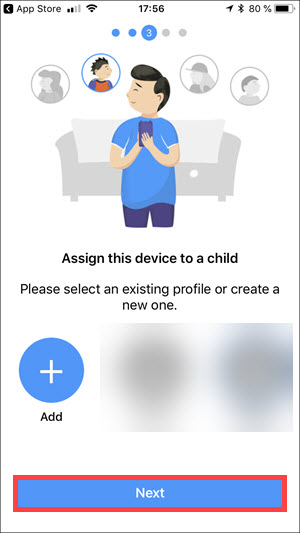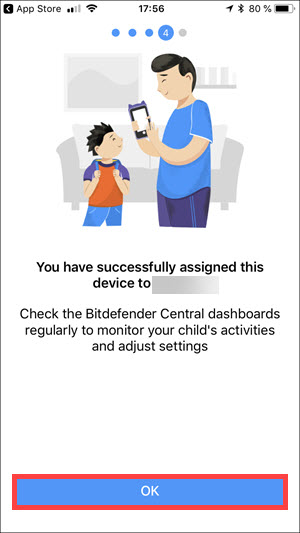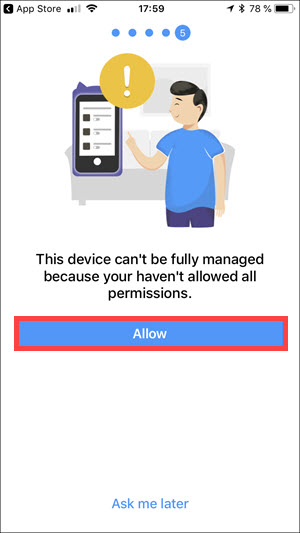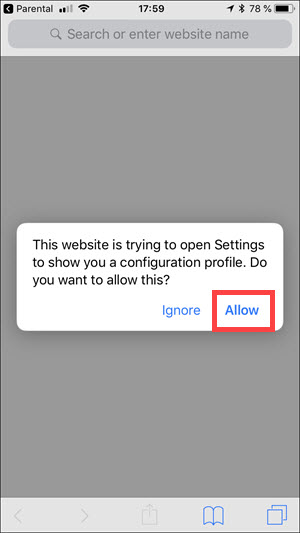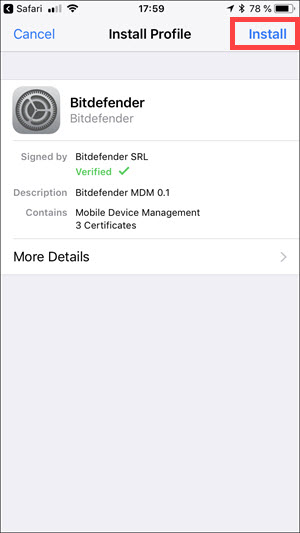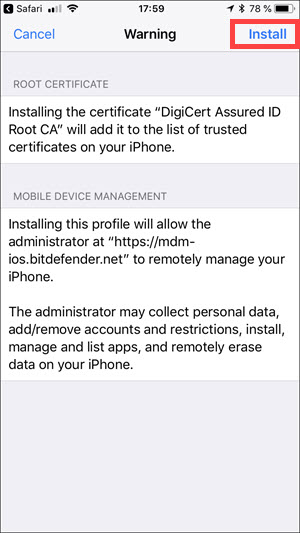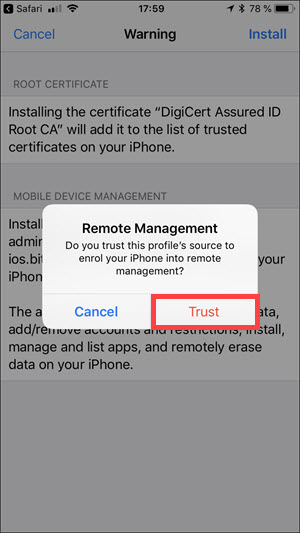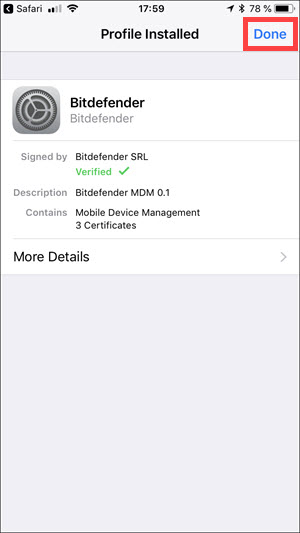Volg de onderstaande stappen om Bitdefender Parental Control toezicht op uw iOS-apparaat te installeren.
1. Ga naar de App Store en zoek naar Bitdefender Parental Control toezicht.
2. Selecteer de Bitdefender-app voor ouderlijk toezicht en tik vervolgens op de downloadknop.
3. Nadat de installatie is voltooid, opent u de app Ouderlijk toezicht.
4. Er wordt een introductiewizard weergegeven met details over de productfuncties. Tik op Volgende om door te gaan.
5. Log in op uw Bitdefender-account met uw e-mailadres en wachtwoord.
6. Om alle functies te kunnen gebruiken, raden we aan om Ouderlijk toezicht alle gevraagde machtigingen te verlenen. Tik op Toestaan.
7. Geef toegang tot de locatie van het apparaat zodat Bitdefender Ouderlijk toezicht het kan lokaliseren.
8. Laat de app meldingen verzenden.
9. Geef Ouderlijk toezicht toegang tot uw foto's.
10. Geef Ouderlijk toezicht toegang tot de contacten op het apparaat.
11. Vervolgens geeft de app de nodige stappen weer om Contacten te bedienen.
12. Nu moet je de app aan een kind toewijzen. Tik op een van de weergegeven profielen en tik vervolgens op Volgende.
OPMERKING: Om een nieuw profiel toe te voegen, tikt u op de blauwe knop Toevoegen.
13. Tik op Volgende.
14. U krijgt een melding dat het apparaat niet volledig kan worden beheerd omdat u niet alle machtigingen hebt verleend. Tik op Toestaan.
15. Tik op Toestaan.
16. Tik op Installeren in de rechterbovenhoek.
17. Tik op Installeren.
18. Tik op Vertrouwen.
19. Tik op Gereed. U kunt nu Bitdefender Parental Control toezicht voor iOS gebruiken.